Introduction
Bienvenue au cours d’Hugging Face ! Cette introduction est là pour vous guider dans la mise en place d’un environnement de travail. Si vous venez de commencer le cours, nous vous recommandons de consulter d’abord le chapitre 1 puis de revenir ici et de configurer votre environnement afin de pouvoir essayer le code vous-même.
Toutes les bibliothèques que nous utiliserons dans ce cours sont disponibles sous forme de packages Python. Nous allons donc vous montrer comment configurer un environnement Python et installer les bibliothèques spécifiques dont vous aurez besoin.
Nous aborderons deux façons de configurer votre environnement de travail : soit en utilisant un notebook Google Colab, soit en utilisant un environnement virtuel Python. N’hésitez pas à choisir celle qui vous convient le mieux. Pour les débutants, nous vous recommandons vivement de commencer en utilisant un notebook Google Colab.
Notez que nous ne couvrirons pas le système Windows. Si vous travaillez sous Windows, nous vous recommandons de suivre le cours en utilisant un notebook Google Colab. Si vous utilisez une distribution Linux ou macOS, vous pouvez utiliser l’une des deux approches décrites ci-dessous.
La plupart du cours repose sur le fait que vous ayez un compte Hugging Face. Si vous n’en disposez pas d’un, nous vous recommandons d’en créer un dès maintenant : créer un compte.
Utilisation d’un <i> notebook </i> Google Colab
L’utilisation d’un notebook Google Colab est la configuration la plus simple possible. Démarrez un notebook dans votre navigateur et passez directement au codage !
Si vous n’êtes pas familier avec Colab, nous vous recommandons de commencer par suivre l’introduction. Colab vous permet d’utiliser du matériel comme les GPUs ou les TPUs et est gratuit pour les petites charges de travail.
Une fois que vous vous sentez suffisamment à l’aise avec Colab, créez un nouveau notebook et commencez à le configurer :
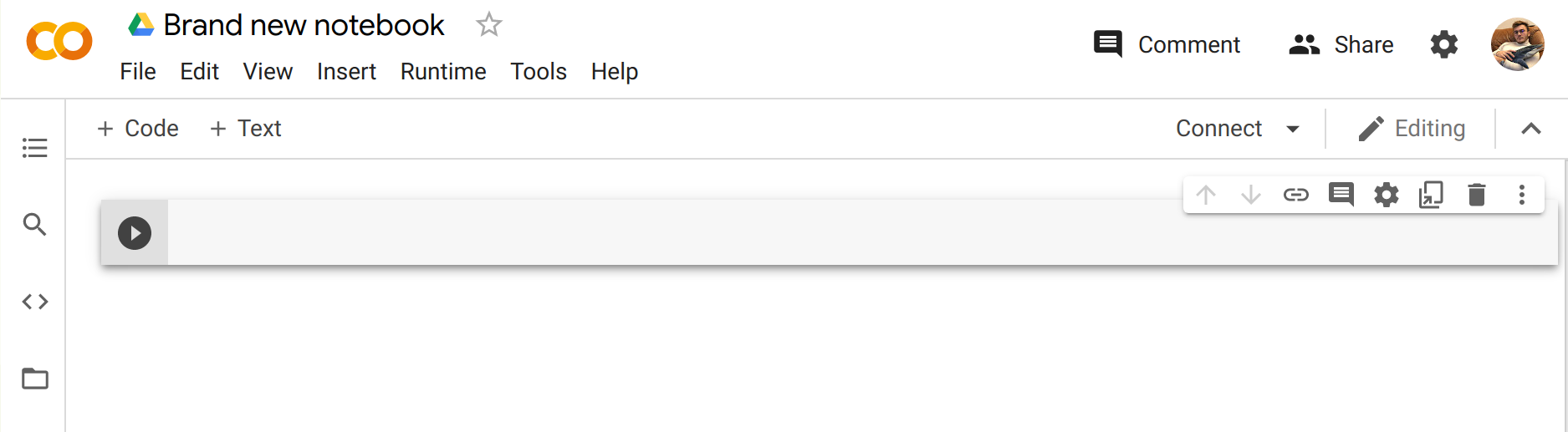
L’étape suivante consiste à installer les bibliothèques que nous allons utiliser dans ce cours. Nous utiliserons pip pour l’installation qui est le gestionnaire de packages pour Python. Dans les notebooks, vous pouvez exécuter des commandes système en les faisant précéder du caractère !. Vous pouvez donc installer la bibliothèque 🤗 Transformers comme suit :
!pip install transformersVous pouvez vous assurer que le paquet a été correctement installé en l’important dans votre runtime Python :
import transformers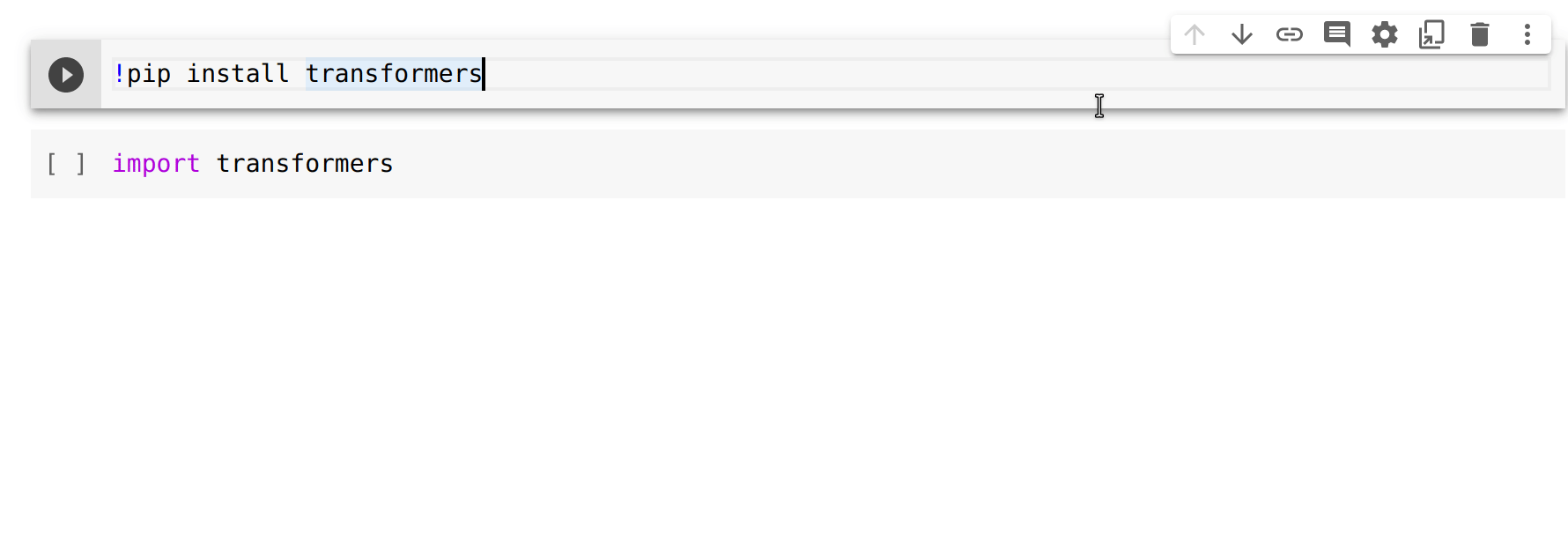
Cela installe une version très légère de 🤗 Transformers. En particulier, aucun framework d’apprentissage automatique spécifique (comme PyTorch ou TensorFlow) n’est installé. Comme nous utiliserons de nombreuses fonctionnalités différentes de la bibliothèque, nous recommandons d’installer la version de développement qui est livrée avec toutes les dépendances requises pour à peu près tous les cas d’utilisation imaginables :
!pip install transformers[sentencepiece]Cela prendra un peu de temps, mais vous serez alors prêt pour le reste du cours !
Utilisation d’un environnement virtuel Python
Si vous préférez utiliser un environnement virtuel Python, la première étape consiste à installer Python sur votre système. Nous vous recommandons de suivre ce guide pour commencer.
Une fois Python installé, vous devriez être en mesure d’exécuter des commandes Python dans votre terminal. Vous pouvez commencer par exécuter la commande suivante pour vous assurer qu’il est correctement installé avant de passer aux étapes suivantes : python --version. Cette commande devrait vous indiquer la version de Python disponible sur votre système.
Lorsque vous exécutez une commande Python dans votre terminal, comme python --version, vous devez considérer le programme qui exécute votre commande comme la fonction « main » Python sur votre système. Nous vous recommandons de garder cette installation principale libre de tout package et de l’utiliser pour créer des environnements séparés pour chaque application sur laquelle vous travaillez. De cette façon, chaque application peut avoir ses propres dépendances et packages, et vous n’aurez pas à vous soucier de problèmes potentiels de compatibilité avec d’autres applications.
En Python, cela se fait avec les environnements virtuels, qui sont des arbres de répertoires autonomes contenant chacun une installation Python avec une version particulière de Python ainsi que tous les packages dont l’application a besoin. La création d’un tel environnement virtuel peut se faire à l’aide d’un certain nombre d’outils différents, mais nous utiliserons le package officiel de Python : venv.
Tout d’abord, créez le répertoire dans lequel vous souhaitez que votre application se trouve. Par exemple, vous pouvez créer un nouveau répertoire appelé transformers-course à la racine de votre répertoire personnel :
mkdir ~/transformers-course
cd ~/transformers-courseA l’intérieur de ce répertoire, créez un environnement virtuel en utilisant le module Python venv :
python -m venv .envVous devriez maintenant avoir un répertoire appelé .env dans votre dossier autrement vide :
ls -a. .. .envVous pouvez entrer et sortir de votre environnement virtuel avec les scripts activate et deactivate :
# Activate the virtual environment
source .env/bin/activate
# Deactivate the virtual environment
source .env/bin/deactivateVous pouvez vous assurer que l’environnement est activé en exécutant la commande which python : si elle pointe vers l’environnement virtuel, alors vous l’avez activé avec succès !
which python/home/<user>/transformers-course/.env/bin/pythonInstallation des dépendances
Comme dans la section précédente sur l’utilisation des instances Google Colab, vous devez maintenant installer les packages requis pour continuer. Encore une fois, vous pouvez installer la version de développement de 🤗 Transformers à l’aide du gestionnaire de packages pip :
pip install "transformers[sentencepiece]"Vous êtes maintenant prêt !